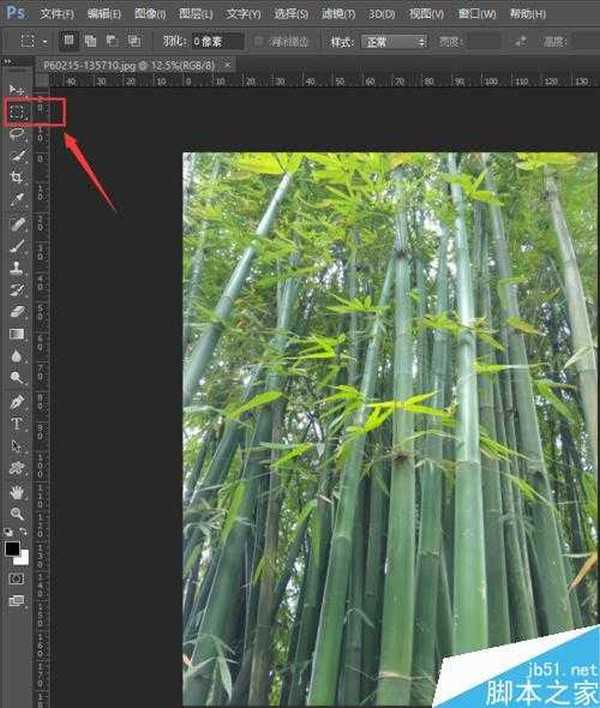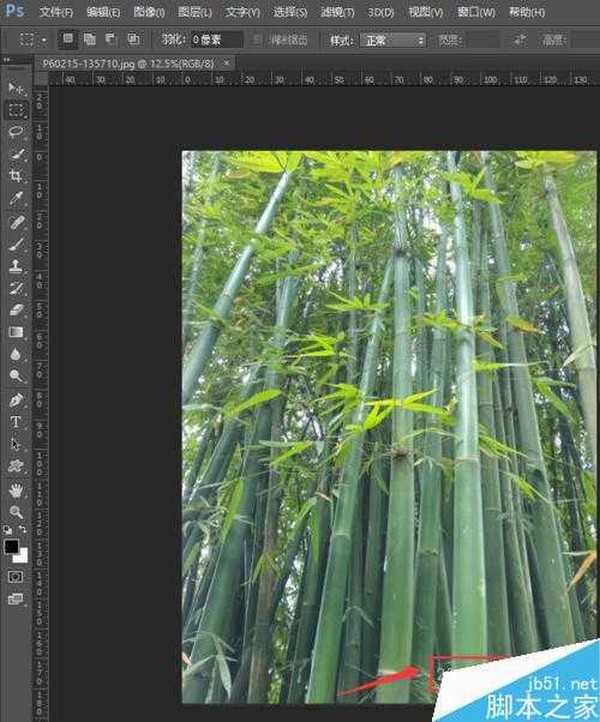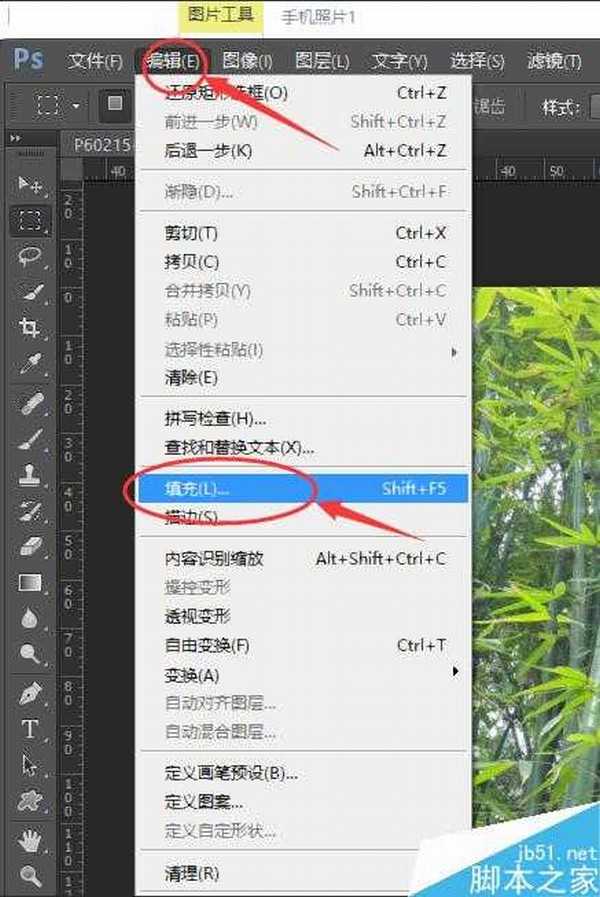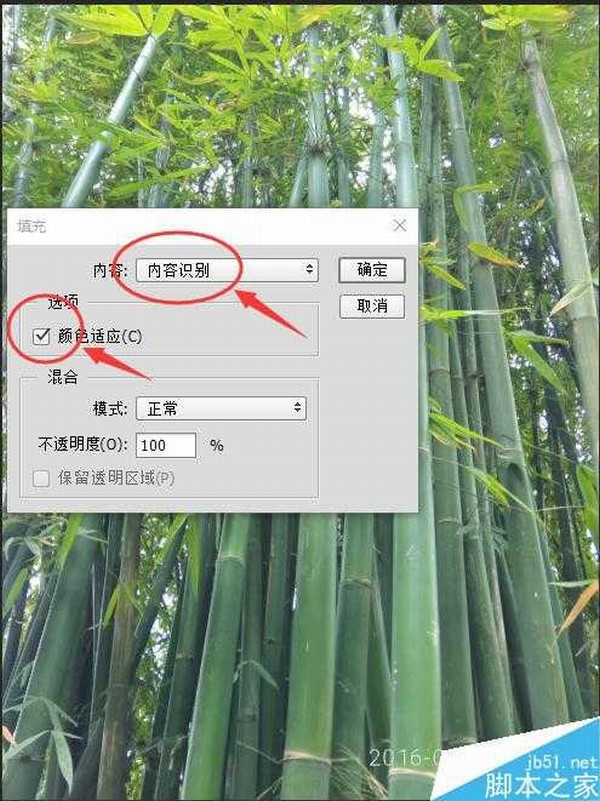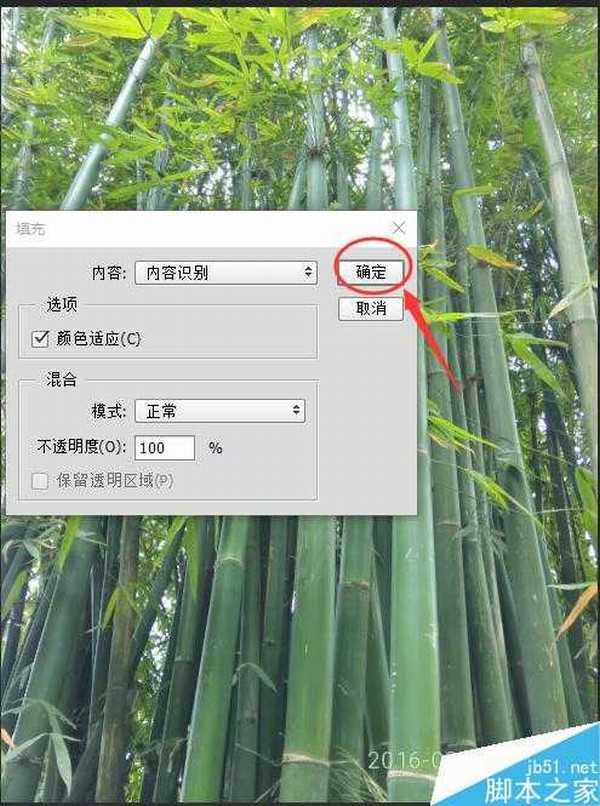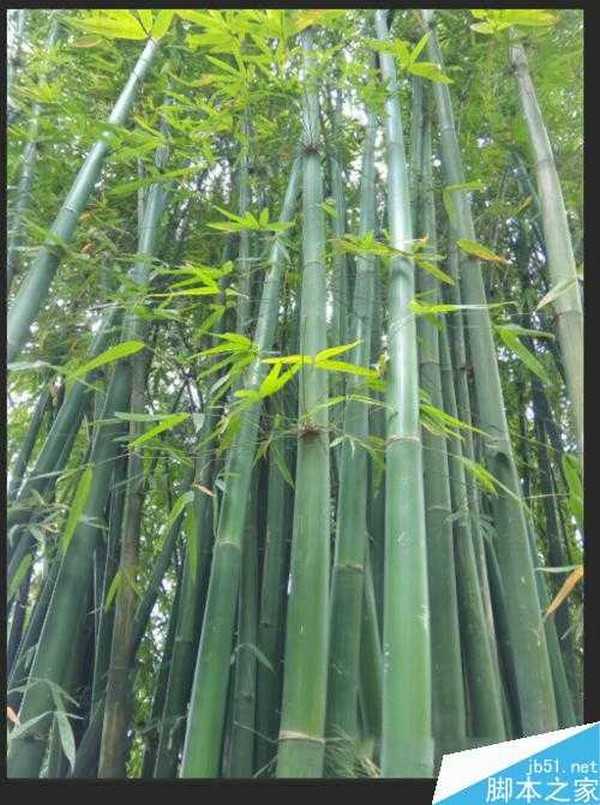用手机拍照的时候,系统自带的拍照软件可以添加时间水印。但是,有时候我们不需要时间水印,但是忘记了关闭这个功能,在照片上留下了时间水印,该如何去除呢?去除时间水印的方法很多,笔者这里介绍最快捷的方法。
步骤
用PS打开要处理的照片,如图
双击图层,解锁图层;这一步很关键,一定要先解锁
在工具面板中选择“矩形选框工具”
选中需要去除的时间水印
在顶部菜单栏中,选择“编辑”菜单下的“填充”,或者直接用快捷键:shift+F5
在弹出的面板中,选择“内容识别”,勾选“颜色适应”
点击确定后可以看到效果:水印很完美的消除了!
注意事项
一定要先解锁图层
PS cs 5以上版本才有内容识别的填充功能,版本越高越好
以上就是PS如何快速去除照片上的时间水印方法介绍,操作很简单的,大家学会了吗?希望这篇文章能对大家有所帮助!
华山资源网 Design By www.eoogi.com
广告合作:本站广告合作请联系QQ:858582 申请时备注:广告合作(否则不回)
免责声明:本站资源来自互联网收集,仅供用于学习和交流,请遵循相关法律法规,本站一切资源不代表本站立场,如有侵权、后门、不妥请联系本站删除!
免责声明:本站资源来自互联网收集,仅供用于学习和交流,请遵循相关法律法规,本站一切资源不代表本站立场,如有侵权、后门、不妥请联系本站删除!
华山资源网 Design By www.eoogi.com
暂无评论...
更新日志
2025年01月06日
2025年01月06日
- 小骆驼-《草原狼2(蓝光CD)》[原抓WAV+CUE]
- 群星《欢迎来到我身边 电影原声专辑》[320K/MP3][105.02MB]
- 群星《欢迎来到我身边 电影原声专辑》[FLAC/分轨][480.9MB]
- 雷婷《梦里蓝天HQⅡ》 2023头版限量编号低速原抓[WAV+CUE][463M]
- 群星《2024好听新歌42》AI调整音效【WAV分轨】
- 王思雨-《思念陪着鸿雁飞》WAV
- 王思雨《喜马拉雅HQ》头版限量编号[WAV+CUE]
- 李健《无时无刻》[WAV+CUE][590M]
- 陈奕迅《酝酿》[WAV分轨][502M]
- 卓依婷《化蝶》2CD[WAV+CUE][1.1G]
- 群星《吉他王(黑胶CD)》[WAV+CUE]
- 齐秦《穿乐(穿越)》[WAV+CUE]
- 发烧珍品《数位CD音响测试-动向效果(九)》【WAV+CUE】
- 邝美云《邝美云精装歌集》[DSF][1.6G]
- 吕方《爱一回伤一回》[WAV+CUE][454M]